安裝微軟累積更新 KB4515384 後遇到問題? 以下是修復它們的方法。
已發表: 2019-09-22微軟最近在 9 月的第二週發布了 Windows 10 累積更新。 它正在逐步緩慢地推廣到那裡的所有 Windows 10 計算機。 微軟表示,此次新更新包括安全和非安全補丁,並在確認沒有已知問題後發布。
然而,這似乎不是真的。 新發布的累積更新 KB4515384 帶來了比以前更多的問題,用戶每天都面臨著新的問題。 常說“歷史重演”,從以往的版本來看,給用戶帶來了很多問題和系統穩定性問題,這次更新根本算不上什麼改進。
Microsoft 必須在將更新發布給全球數百萬用戶之前對其進行測試。 眾所周知,操作系統中的任何更改最初都會在 Windows 預覽體驗計劃中向用戶推出,然後收集反饋。 根據反饋進行更改,然後將更改推出以進行更新。 始終建議在更新推出後立即更新計算機,但這些錯誤和問題表明並非如此。
想了解更多關於更新的信息? 點擊這裡了解更多。
我今天將在本文中討論以下主題。
安裝更新 KB4515384 後通常會遇到哪些問題?
如何刪除 Windows 10 九月 2019 累積更新 KB4515384?
如何從 Microsoft 的更新數據庫安裝 Microsoft 更新?
安裝 Windows 10 累積更新 KB4515384 後通常會遇到哪些問題?
目前世界各地面臨的眾所周知的故障包括:
1. 未能自行安裝更新。 許多用戶已在 Microsoft 社區論壇、Reddit、反饋中心和類似的其他技術論壇上註冊了有關未完全安裝更新的投訴,並且反复嘗試導致相同的結果。
2.用戶面臨的主要問題是Windows桌面搜索工具和開始菜單無法啟動。 屏幕右下角的搜索框或開始菜單未打開並顯示嚴重錯誤消息“嚴重錯誤,您的開始菜單不起作用。 我們會在您下次登錄時嘗試修復它”。 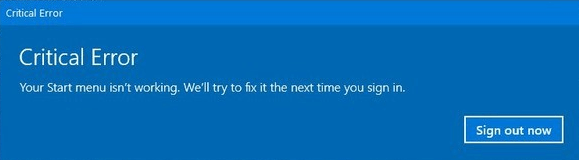
3. 部分用戶報告的下一個windows 10更新錯誤是Wi-Fi適配器故障。
4. 輸入法編輯器在某些系統上變得無響應,不允許用戶更改鍵盤語言。
5. Windows 10 更新問題之一是玩遊戲時的音頻通常靜音或在某些情況下聽不見的非常低的頻率。
6. 世界各地的一些用戶面臨登錄密碼錯誤,即安裝更新後計算機重新啟動並要求輸入用戶從未設置的六位數密碼。
7. 很少有用戶遇到更新後部分應用無法運行的問題。 但是,並不能證明這是安裝更新的直接結果。
到目前為止,微軟已經確認了用戶在安裝此更新後可能面臨的三個錯誤。 它聲稱正在解決影響大多數用戶的開始菜單問題。 但隨著時間的推移,越來越多的用戶一直在更新安裝此更新後出現的新問題。
可以說,最好等待並延遲安裝此更新。 但是,正如我之前提到的,它確實包含安全更新,並且不安裝此更新將意味著您的設備將不受保護。 在這種情況下,我們將不得不依賴第三方安全軟件,而我正在使用的最好的軟件之一是 Advanced System Optimizer。
唯一可用的修復是刪除更新並等待下一個版本。
如何刪除 Windows 10 九月 2019 累積更新 KB4515384?
如果您在安裝更新後遇到任何意外的系統問題,請按照以下步驟將其從系統中卸載:
1. 在右下角的搜索框中輸入“設置”,打開“設置”應用。 注意:如果您在此更新後無法使用搜索框或開始菜單,請右鍵單擊開始圖標並從彈出的菜單中選擇“設置”。 您也可以隨時按下鍵盤上的 Windows 按鈕以及字母“I”。
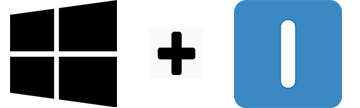
2. 單擊其他各種設置中的“更新和安全”圖標。 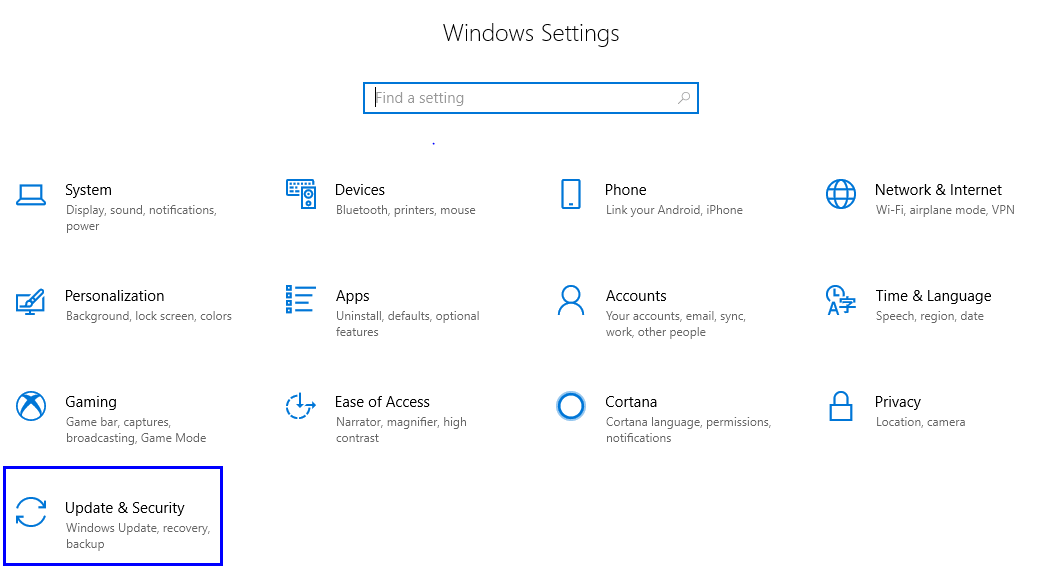

3. 單擊左側列表中的“Windows 更新”。
4. 在設置窗口右側找到“查看更新歷史”。 點擊它。 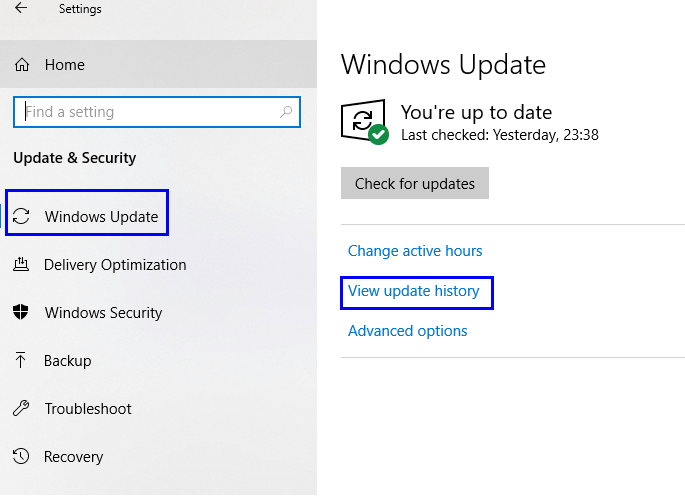
5. 更新列表將顯示在新窗口中。 單擊卸載更新,這是更新列表上方的第一個選項。 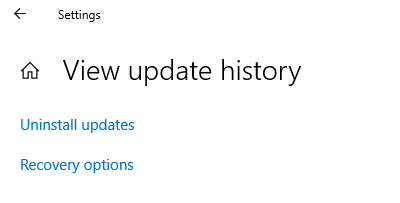
6. 選擇標記為“Microsoft Windows 更新 (KB4515384)”的更新,然後單擊頂部的卸載按鈕。 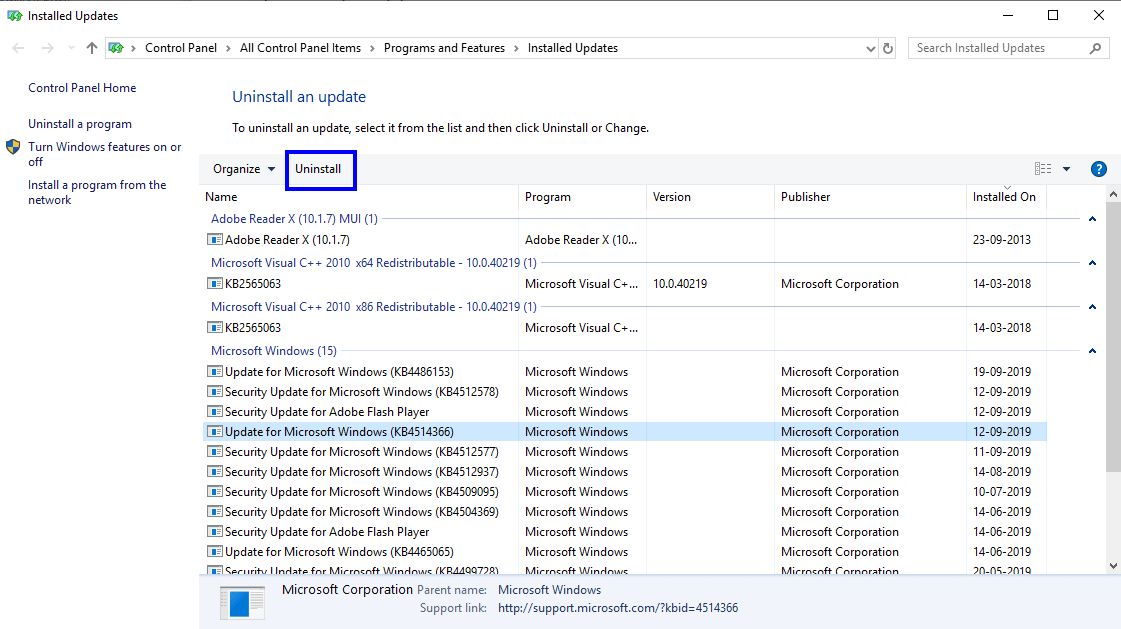
7. 它會要求您確認。 單擊是並重新啟動計算機。
重新啟動計算機後,您會發現 Windows 10 更新已完成回滾,並且已恢復到您在安裝更新之前使用的穩定狀態。
注意:即使刪除此更新後,您仍會遇到問題,然後按照上面列出的相同步驟卸載在KB4515384之前安裝的另一個更新,該更新將標記為KB4512941。 在結束之前,我想添加正確的方法來從 Microsoft 數據庫下載更新。
如何從 Microsoft 的更新數據庫安裝 Microsoft 更新?
1. 在 Windows 10 中安裝更新的主要方法是在 Windows 更新設置中檢查更新。
a) 按 Windows 按鈕和字母“I”導航到設置窗口。
b) 單擊其他各種設置中的“更新和安全”圖標。
c) 單擊左側列表中的“Windows 更新”。
d) 右側將顯示計算機更新的狀態,然後是一個標記為“檢查更新”的按鈕。
e) 單擊該按鈕,它將自動連接到 Microsoft 數據庫並檢查您的計算機是否需要任何待處理的更新。 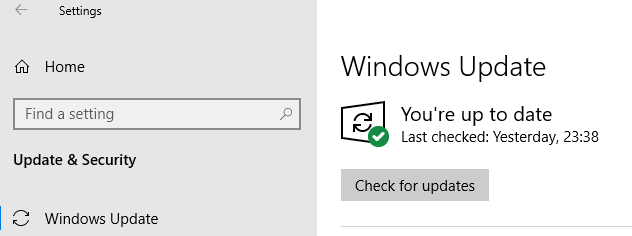
2. 您始終可以將您的 Windows 設置為自動安裝更新。 這可以通過切換高級選項中的開關來實現。 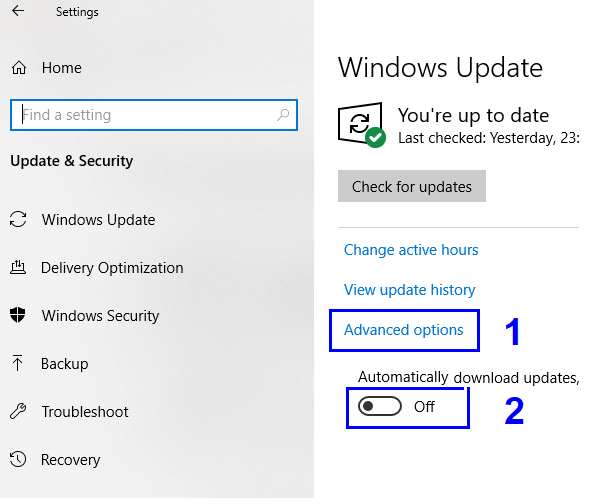
3、微軟在發布更新時,會以地域為單位,將更新推送到全球數百萬台電腦上。 如果您發現您沒有收到您的朋友已經安裝的更新,那麼您可以隨時從Microsoft 更新目錄網站下載它。
例如,如果您想下載最新的更新KB4515384,那麼只需在網站的搜索欄中輸入它,您就會立即找到結果。 如您所見,由於 Windows 版本和體系結構(32/64 位)的差異,一次更新有四個結果。

對於其他 Microsoft 工具,例如適用於 Windows 10 的惡意軟件刪除工具,請單擊此處。
我想說的是,無法安裝這個更新可以被認為是因禍得福,因為更新成功後會出現更嚴重的問題。 除了上面列出的問題之外,您在更新後是否還面臨其他問題? 卸載更新後問題是否已解決,或者您是否發現卸載更新有任何問題? 請在評論部分告訴我。
跟著我們:
